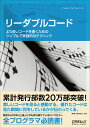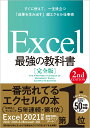Registered 2022.09.09 Update 2023.05.21 技術習得:業務系アプリQ&A,独自開発
プリンタを「NeXX」で指定して出力する
パソコンにプリンタをインストールすると、インストール順に番号が振られます。それが「NeXX」です。
XXに当たる箇所はWindowsのレジストリで確認できます。
Ne値を調べる
1.Windowsの[スタート]から[検索]に「regedit」を入力して、レジストリーエディタを起動します。
2.「コンピューター\HKEY_CURRENT_USER\SOFTWARE\Microsoft\Windows NT\CurrentVersion\Devices」にインストール済のプリンタ名一覧が表示されます。

3.プリンタ名をダブルクリックすると、文字列の編集画面が開きます。

4.値のデータに「NeXX」と表示されています。これが該当プリンタの値です。
5.以下のコードでも現在のNe値がわかります。
Sub sample()
MsgBox Application.ActivePrinter
End Sub
1枚目のワークシートをプリンタ「Ne01」で出力するVBAの例
Sub printSample()
Application.ActivePrinter = "プリンター名 on Ne01:"
Worksheets(1).PrintOut
End Sub
この手法の問題
同じExcelVBAを使い同じプリンタから出力する場合、全パソコンにインストール済みプリンタのNe値が同一でないと意味がありません。
これが面倒なので私は別の手段を使っています。